Kui muudate iga päev kümneid dokumente, kopeeri-kleebi kombinatsioon on teie tootlikkuse jaoks ülioluline. Kahjuks võib kopeerimine ja kleepimine mõnikord macOS-is töötamast lakata. Selle probleemi ilmnemisel kuvatakse tavaliselt tõrketeade: "Vabandust, lõikelauaga manipuleerimine pole lubatud“. Kui Maci taaskäivitamine probleemi ei lahenda, järgige allolevaid tõrkeotsingu samme.
Sisu
-
Kuidas parandada Macis "Vabandust, lõikelauaga manipuleerimine puudub"?
- Hankige uusimad värskendused
- Kasutage teist kasutajakontot
- Tapke Pboard ja visake eelistuste failid prügikasti
- Järeldus
- Seonduvad postitused:
Kuidas parandada Macis "Vabandust, lõikelauaga manipuleerimine puudub"?
Hankige uusimad värskendused
Kui see probleem mõjutab mitut rakendust ja dokumenti, näitab see, et teie süsteemis on midagi valesti. Värskendage oma masin uusimale macOS-i versioonile ja kontrollige, kas märkate täiustusi. Minema Süsteemi eelistused, kliki Tarkvara värskendus, ja vajuta nuppu Uuendage kohe nuppu.

Lisaks käivitage App Store ja kontrollige, kas seal on ootel värskendusi. Värskendage kindlasti kõik oma rakendused uusimale versioonile.
Kasutage teist kasutajakontot
Loo uus kasutajakonto või kasutada olemasolevat, nagu teie külaliskonto, ja kontrollige, kas kopeerimis-kleebi funktsioon töötab korralikult. Kui saate külaliskontol kopeerimis- ja kleepimiskäske ilma probleemideta kasutada, proovige käivitamisteenuste andmebaas uuesti üles ehitada.
Selleks käivitage terminal ja käivitage järgmine käsk:/System/Library/Frameworks/CoreServices.framework/Versions/A/Frameworks/LaunchServices.framework/Versions/A/Support/lsregister -kill -r -domeen u -domeen s -domeen l -v
Tapke Pboard ja visake eelistuste failid prügikasti
PBoard või PasteBoard protsess on macOS-i sisseehitatud lõikelaua deemon. Peatage see sunniviisiliselt ja kontrollige, kas see kiire lahendus lahendab probleemi teie eest.
- Käivitage Leidjaja minge aadressile Rakendused.
- Valige Kommunaalteenused ja klõpsake edasi Terminal.
- Seejärel käivitage sudo killall pboard käsk.
- Sisestage oma parool, kui seda küsitakse.
Kui kopeerimine-kleebi ikka ei tööta, proovige failid com.apple.finder.plist ja com.apple.sidebar.plist Preferences prügikasti visata.
- Käivitage Finder uuesti ja klõpsake nuppu Mine menüü.
- Valige Mine kausta ja sisestage
~/Library/Preferences/com.apple.finder.plist - Klõpsake Mine ja kustutage .plist-fail.
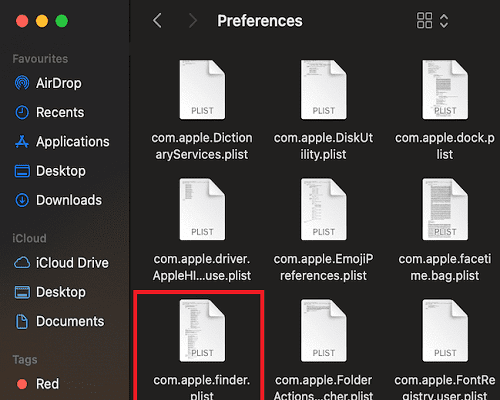
- Seejärel tehke sama com.apple.sidebar.plist
- Taaskäivitage arvuti ja kontrollige, kas saate kopeerimis- ja kleepimiskäske kasutada.
Järeldus
Probleemi „Lõikelauaga manipuleerimine pole lubatud” parandamiseks värskendage MacOS ja kõik oma rakendused uusimale versioonile. Seejärel kasutage teist kasutajakontot ja looge uuesti käivitamisteenuste andmebaas. Kui te ikka ei saa kopeerimis-kleebi käske kasutada, lõpetage Pboard protsess ja visake Finderi ja külgriba eelistuste failid prügikasti.
Kas teil õnnestus probleem lahendada? Kui leidsite selle probleemi lahendamiseks muid lahendusi, jagage oma ideid allolevates kommentaarides.